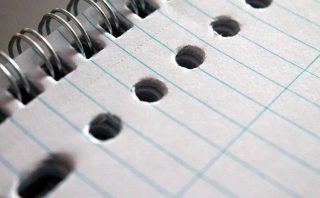Surface
Surface Microsoft Surface Pro 7で遊ぶ その1: 少し安く入手する
今回はMicrosoftのSurface Pro 7をお得に購入するためにアメリカから個人輸入したことを紹介します。アメリカのMicrosoft Storeのセールの時期を活用した結果、送料などを考慮しても日本で買うよりも29,000円ほど安く手に入れることができました。ただし、アメリカ版ではMicrosoft Officeは付属しませんので、既にライセンスをお持ちの方向けの手法ではあります。